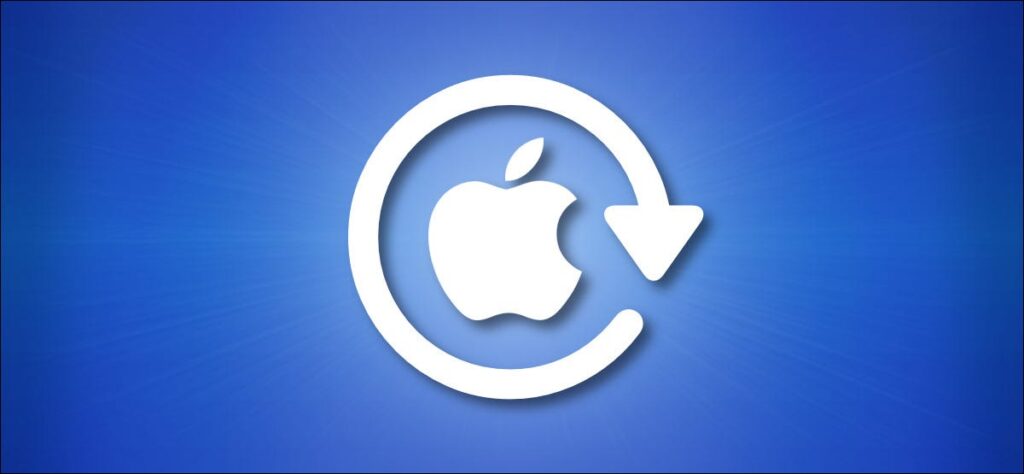Hãy đối mặt với vấn đề lỗi của thiết bị: Những lỗi bí ẩn đôi khi xuất hiện trên iPhone của bạn. Nếu bạn không thể khắc phục chúng bằng bản cập nhật, đôi khi bạn có thể tạm thời làm cho chúng biến mất bằng cách khởi động lại thiết bị của mình. Điều này cũng hoạt động cho iPad và Apple Watch.
Sự thất vọng về lỗi phần mềm
Tại How-To Geek, thỉnh thoảng chúng tôi đã nhận thấy những vấn đề kỳ lạ trên iPhone của mình. Đôi khi các yếu tố trên màn hình trở nên mờ khi chúng không cần thiết, các thao tác chạm trên màn hình không trả lời cuộc gọi điện thoại hoặc tuổi thọ pin bị ảnh hưởng do di chuyển xa.
Có vấn đề nào trong số này có ý nghĩa không? Không. Chúng là lỗi , là lỗi lập trình không cố ý trong phần mềm chạy iPhone (iOS) hoặc trong các ứng dụng khác nhau. Phải thừa nhận rằng những vấn đề này thường hiếm gặp ở các sản phẩm của Apple, nhưng điều đó càng khiến họ bực bội hơn vì thật khó để biết tại sao chúng lại xảy ra. Nhưng có những điều mà chúng ta có thể làm với chúng.
Khởi động lại: Phương pháp sửa lỗi nhanh
Nếu bạn gặp phải trục trặc hoặc lỗi kỳ lạ trên iPhone mà bạn dường như không thể lắc, hãy thử tắt nó và khởi động lại. Nó giống như khởi động lại máy Mac hoặc PC của bạn .
Bằng cách khởi động lại, bạn buộc hệ điều hành và bất kỳ ứng dụng nào bạn sử dụng phải tải lại từ đầu. Về cơ bản, điều này sẽ xóa sạch phương tiện chặn và cho phép chúng bắt đầu lại, có khả năng tránh một trường hợp hiếm gặp trong chức năng của chương trình có thể đã gây ra lỗi. Bạn cũng đang xóa bộ nhớ hệ thống , có thể loại bỏ bất kỳ lỗi rò rỉ, vượt quá bộ nhớ hoặc lỗi nào đang kéo dài có thể gây ra sự cố.
Cách bạn khởi động lại iPhone khác nhau tùy theo kiểu máy :
- iPhone không có nút Home: Giữ đồng thời nút bên cạnh và nút tăng hoặc giảm âm lượng cho đến khi thanh trượt tắt nguồn xuất hiện trên màn hình.
- iPhone có nút Home và nút Side: Giữ nút bên cạnh cho đến khi thanh trượt tắt nguồn xuất hiện.
- iPhone có nút Home và nút trên cùng: Giữ nút trên cùng cho đến khi thanh trượt tắt nguồn xuất hiện.
Cũng có thể tắt iPhone của bạn mà không cần sử dụng nút phần cứng nếu bạn điều hướng đến Cài đặt> Chung và nhấn vào “Tắt máy”.
Khi thanh trượt “Trượt để Tắt nguồn” xuất hiện trên màn hình, hãy vuốt thanh trượt đó và đợi thiết bị của bạn tắt hoàn toàn.

Sau đó nhấn và giữ nút bên cạnh hoặc nút trên cùng trên iPhone của bạn cho đến khi logo Apple xuất hiện. Khi bạn tiếp tục, có thể lỗi của bạn đã biến mất như một phép thuật.
Hoặc, nếu sự cố bạn đang gặp phải chỉ ở một ứng dụng (ví dụ: nếu một ứng dụng bị treo và bạn không thể sử dụng nó), bạn có thể đóng và khởi động lại chỉ ứng dụng đó thay vì khởi động lại.
Đang cập nhật: Phương pháp sửa lỗi lý tưởng

Nếu bạn vẫn gặp phải lỗi tương tự trên iPhone của mình và khởi động lại không giúp được gì, hãy kiểm tra bản cập nhật phần mềm. Có thể Apple hoặc các nhà phát triển ứng dụng đã gặp lỗi tương tự và đã sửa nó bằng một bản cập nhật hoặc đang có kế hoạch sửa nó trong một bản phát hành trong tương lai.
Nếu lỗi liên quan đến cách hoạt động của iOS (màn hình chính, tiện ích, Bluetooth hoặc ứng dụng tích hợp sẵn, chỉ để nêu tên một số ví dụ), hãy truy cập Cài đặt> Chung> Cập nhật phần mềm và cập nhật iOS của bạn lên phiên bản mới nhất hiện có .
Nếu lỗi liên quan đến một ứng dụng không phải của Apple mà bạn đã tải xuống, hãy mở App Store và nhấn vào hình đại diện Apple ID của bạn để kiểm tra các bản cập nhật . Bạn có thể cập nhật tất cả các ứng dụng của mình hoặc nhấn vào biểu tượng tải xuống bên cạnh ứng dụng bạn muốn cập nhật. Nếu không có bản cập nhật cho một ứng dụng nhất định, ứng dụng đó sẽ không được liệt kê trong danh sách cập nhật.
Khi bạn đã cập nhật iOS hoặc một ứng dụng, hãy xem liệu lỗi đã biến mất hay chưa. Nếu có, thì bản cập nhật có thể đã sửa nó. Nếu không, bạn có thể cân nhắc việc báo cáo lỗi cho Apple hoặc nhà phát triển ứng dụng.
Báo cáo lỗi cho Apple hoặc Nhà phát triển ứng dụng
Nếu một lỗi xảy ra nhiều lần trên thiết bị của bạn, có lẽ bạn nên báo cáo để có thể sửa lỗi trong tương lai. Bạn có thể báo cáo lỗi iPhone cho Apple bằng cách sử dụng biểu mẫu phản hồi này trên trang web của Apple . Trong khi điền vào biểu mẫu, hãy chọn “Báo cáo lỗi” trong menu “Loại phản hồi”.

Nếu bạn gặp sự cố với ứng dụng của bên thứ ba, hãy mở App Store và điều hướng đến trang của ứng dụng gặp sự cố. Cuộn xuống và ngay bên dưới điểm đánh giá, hãy nhấn vào “Hỗ trợ ứng dụng”.

Liên kết này sẽ đưa bạn đến trang web hỗ trợ của nhà phát triển ứng dụng. Làm theo hướng dẫn ở đó để liên hệ với nhà phát triển hoặc báo cáo lỗi. Chúc may mắn!